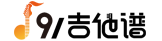Guitar Pro是一款非常强大的音乐乐谱软件,为什么说它强大?因为它不仅支持常用的吉他,还支持鼓谱、贝斯等乐器乐谱的制作和播放,它非常适用于乐队的训练和演奏。
在Guitar Pro中带有整体预览模式,我们可以用它来在主界面查看各条轨道的乐谱,今天我将针对吉他软件Guitar Pro的整体预览模式进行详细讲解。
我们点击左上角第二个按钮或者点击“预览”菜单里的“整体预览模式”,都可以在Guitar Pro界面底部快速打开整体预览窗口。

图1:打开整体预览窗口
整体预览窗口如图2所示,包含了乐谱中各式音轨,其中红框部分,数字表示小节数,有颜色的地方表示有音符的小节,灰色的地方表示该小节无音符,在这里我们可以快速定位到我们需要的小节和音轨,点击即可跳转。

图2:整体预览窗口
区域注解显示在下方的“主控台”上,如图3黄色方框。除此之外,主控台上还有一个音量推子和相位旋钮,在主控台上所做的跳转将影响到整个乐谱。

图3:区域注解
我们再来看看整体预览窗口左侧,最左侧显示音轨的小节颜色,然后显示乐器图标,其次显示轨道名称,点击上方三个小点的图标,我们可以调整轨道的显示模式,如显示全名或显示简称。

图4:整体预览窗口左侧
轨道右侧的眼睛图标可以让轨道显示和隐藏,不过单音轨模式下看不出区别,因此我们需要点击下图5黄框的“多音轨”模式按钮,切换到多音轨显示模式。

图5:切换到多音轨模式
此时我们可以看到乐谱会显示出全部的音轨,如图6,接下来我们再点击隐藏按钮,即可将音轨在乐谱中进行隐藏。

图6:多音轨模式乐谱界面
隐藏轨道按钮右侧的音响按钮,可控制音轨静音与否;耳机图标可控制音轨是否开启独奏;而音量推子则非常好理解,可以用来调整音轨的音量大小,单位为分贝(db)。

图7:独奏静音与音量推子
以上就是关于吉他软件Guitar Pro的整体预览模式打开方式和界面按钮功能的详细介绍,如果我们也有乐队的排练演奏,就会需要用到这个整体预览模式。更多关于Guitar Pro的教程,都会发布在Guitar Pro的 91吉他谱上,大家可到上面进行查看。
作者署名:包纸
1. 本站所有曲谱及资源均来源于用户上传或收集于网络,如有侵权请提供有力证明联系我们处理;
2. 本站不保证所有曲谱其正确性以及原版性,下载和使用请您认真比对!虚拟物品下载后均不退还积分;
3. 如果您有原创曲谱、资源或者教程,可以申请权限并投稿,分享可获得相应积分奖励;
4. 如有链接无法下载、失效或其他问题,请联系客服处理【在线客服】;
5. 本站部分GTP谱为RAR压缩文件格式,请下载后用RAR软件解压后再用Guitar Pro打开,无法在线视听的均为RAR文件;
6. 下载和使用本站资源视您认同以上条款!